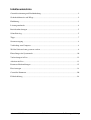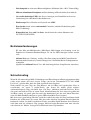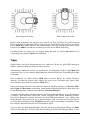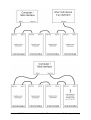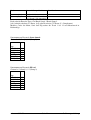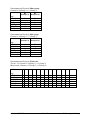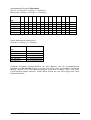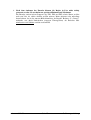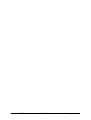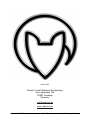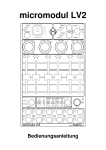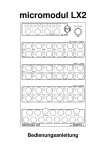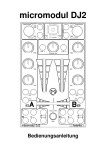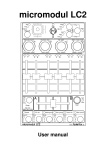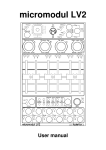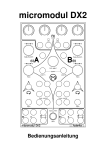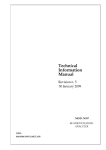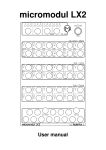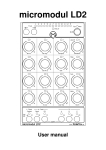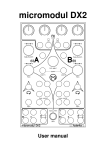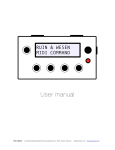Download micromodul LC2
Transcript
micromodul LC2 Bedienungsanleitung Inhaltsverzeichnis Garantiebestimmung und Produkthaftung ................................................................................. 2 Sicherheitshinweise und Pflege.................................................................................................. 2 Einführung.................................................................................................................................. 3 Leistungsmerkmale .................................................................................................................... 4 Betriebsanforderungen ............................................................................................................... 5 Schnelleinstieg ........................................................................................................................... 5 Tipps........................................................................................................................................... 7 Stromversorgung ........................................................................................................................ 8 Verbindung zum Computer........................................................................................................ 8 Welche Software kann gesteuert werden ................................................................................... 9 Einstellungen im Systemmode ................................................................................................. 10 Vorbereitungen in Live ............................................................................................................ 12 Arbeiten mit Live ..................................................................................................................... 13 Parameter-Rückmeldungen ...................................................................................................... 15 Erweiterungen .......................................................................................................................... 18 Controller-Nummern................................................................................................................ 20 Fehlerbehebung ........................................................................................................................ 24 micromodul LC2 Seite 1 Bedienungsanleitung Garantiebestimmung und Produkthaftung Der Hersteller leistet Garantie für alle nachweisbaren Material- und Fertigungsfehler für eine Dauer von 24 Monaten ab Verkauf an den Endverbraucher. Nicht vom Garantieanspruch erfasst sind Defekte an Verschleißteilen, welche auf normalen Verschleiß zurückzuführen sind. Verschleißteile sind insbesondere Fader (Schieberegler), Potentiometer, Encoder, Taster, Schalter und Joysticks. Von der Garantie ausgenommen sind weiterhin alle Schäden, die durch falsche oder unsachgemäße Bedienung, übermäßige Beanspruchung, mechanische oder chemische Einflüsse, durch falsche Verbindungen mit anderen Geräten oder durch nicht bestimmungsgemäße Verwendung der Geräte entstehen. Außerdem erlischt jeder Garantieanspruch bei Fremdeingriffen oder eigenmächtigen Änderungen. Ebenfalls vom Garantieanspruch ausgeschlossen sind Einzelbauteile (insbesondere Halbleiter) und Verbrauchsmaterial. Für Folgeschäden, welche nicht auf Vorsatz oder grober Fahrlässigkeit beruhen, ist jede Haftung ausgeschlossen. Voraussetzung für die Garantieleistung sind bei Rücksendung folgende Punkte: - Gerät befindet sich in Originalverpackung bzw. gleichwertiger Verpackung - Kopie des Kaufbeleges, worauf die Seriennummer erkennbar ist liegt bei - Aussagekräftige Fehlerbeschreibung liegt bei Bei Rücksendungen im Garantiefall übernimmt der Kunde Kosten und Gefahr des Transportes. Da die jedem Gerät beiliegende Bedienungsanleitung (insbesondere die Sicherheitshinweise) auch die Garantieleistungen berührt, ist das sorgfältige Durchlesen und die Beachtung der dort gemachten Hinweise unbedingt erforderlich. Sicherheitshinweise und Pflege - Gerät ist nur für den in dieser Anleitung beschriebenen Gebrauchszweck bestimmt - Vor Gebrauch alle mitgelieferten Hinweise und Instruktionen sorgfältig durchlesen - Betrieb nur in geschlossenen Räumen - Betrieb niemals in feuchter Umgebung (Waschräume, Swimming-Pools o.ä.) - Betrieb nicht in Nähe von Wärmequellen (Heizkörper, Öfen usw.) - Betriebstemperatur muss im Bereich 0 bis +40 Grad Celsius liegen - Betrieb nicht in der Nähe von entflammbaren Stoffen - Gerät darf nicht direkter und dauerhafter Sonneneinstrahlung ausgesetzt werden - Betrieb in staubiger Umgebung sollte vermieden werden - Betrieb nur mit Netzteilen entsprechend dieser Anleitung (Kapitel ’Stromversorgung’) - Betrieb nur mit Batterien/Akkus entsprechend dieser Anleitung (Kapitel ’Stromversorgung’) - Es ist darauf zu achten, dass Batterien nicht im Gerät auslaufen (bei längerer Lagerung) - Bei Verbindung mit anderen Geräten Hinweise in ’Verbindung zum Computer’ beachten - Es dürfen keine Gegenstände in das Innere des Gehäuses gelangen - Es dürfen keine Flüssigkeiten in das Gehäuse eintreten - Gerät nie zu Boden fallen lassen (Beschädigung von Gehäuse bzw. Bedienelementen) Sollte ein Eingriff in das Gerät notwendig werden (z.B. zum Entfernen von Fremdkörpern aus dem Gehäuse oder anderen Reparaturen), so darf dieser nur von einem qualifiziertem Fachmann durchgeführt werden. Vor Öffnung müssen die Batterien entfernt und der Netzteilstecker gezogen werden. Bei Defekten nach Fremdeingriff ist jede Garantieleistung ausgeschlossen. Zur Säuberung sollte nur ein trockenes, weiches Tuch oder ein Pinsel benutzt werden. Bitte verwendet keine Reinigungsmittel oder Wasser. Damit vermeidet ihr etwaige Schäden am Gerät. micromodul LC2 Seite 2 Bedienungsanleitung Einführung Wir schreiben das Jahr 2007. Nach erfolgreichem Start der micromodul 1’er-Serie im Jahr 2004 haben wir uns entschlossen die 2’er-Serie mit einer Fülle von Erweiterungen und Verbesserungen vorzustellen. So ist es vor allem Euch den micromodul-Usern zu verdanken, das durch eure Erfahrungen mit den ersten Geräten und den daraus resultierenden Vorschlägen eine noch bessere micromodul-Serie entstanden ist. Natürlich sind die neuen Geräte in Größe wie auch Funktion kompatibel zur alten Serie. Darüber hinaus gibt es aber auch viele neue Funktionen, welche für noch mehr Spaß sorgen. In vielen Bereichen der modernen Musik ist heute das Arrangement die große kreative Spielwiese. Aber auch beim Erzeugen neuer Sounds und Loops mit den modernen Mitteln der Computerbearbeitung gibt es jetzt von Anfang an sehr viel Spaß bei der Arbeit, was letztendlich die Kreativität immens fördert. Um die neuen Möglichkeiten der Loop-basierten ’Computermusik’ effizient zu nutzen, benötigt man eigentlich nur drei Tools: - Einen Computer (am besten ein Notebook) - Eine intuitiv zu bedienende Software wie Live von Ableton - Einen für die Software optimierten Hardware-Controller wie micromodul LC2 Wir haben einen Performance-Controller entwickelt, welcher den spielerischen Umgang mit Loops noch mal zusätzlich unterstützt. Ohne Zweifel ist die Sequenzersoftware Live von Ableton ein Instrument, welches für sich allein schon ein riesiges Potential bei der Arbeit mit dieser Art von Musik bietet. Aber was wäre ein elektronisches Instrument ohne Schieberegler, Drehknöpfe, Joysticks, Tasten und LED’s. Das ist wohl genauso wichtig wie ein Lenkrad beim Auto. micromodul LC2 kurz LC2 genannt ist der maßgeschneiderte Controller im Taschenrechnerformat für eines der kreativsten Musikprogramme unserer Zeit. Durch seine Kompaktheit findet er sicher in jeder Tasche noch ein kleines Plätzchen und ein Steckernetzteil kann man getrost vergessen, denn er funktioniert auch mit Batterien bzw. Akkus. In diesem Controller sind viele verschiedene Bedienelemente integriert und gerade in dieser Kombination liegt die Stärke von LC2. Trackfader, Crossfader, Endlosregler, Tasten und Joystick sind in sehr kompakter Form in einem preisgünstigem Controller vereint. Eine programmierbare Tastenreihe mit 6 Tasten dient der Steuerung verschiedenster LiveFunktionen wie z.b. Scene-launch, FX-control, Mute, Solo, Track-control und Slot-Launch. Parameter-Rückmeldungen von Live werden über die jeweils zugeordneten LED’s angezeigt. Die vier Push-Encoder (Endlos-Potentiometer mit Schalter) sind perfekt für sprungfreie Steuerungen. Wichtige Funktionen wie Track-select, Slot/scene-scroll oder Slot/scene-launch erreicht man sehr schnell durch einfaches Aktivieren der neuen Main-Funktion. Dadurch, dass eine Datei mit den passenden Settings mitgeliefert wird, kann man sofort mit Live ab Version 4.1 ohne langwieriges Anlernen der Controller-Nummern loslegen. Aber auch mit anderen Programmen kann man LC2 sehr sinnvoll einsetzen. Insbesondere wegen seiner Architektur eignet sich der Controller hervorragend für jede Art von SoftwareSequenzer. micromodul LC2 Seite 3 Bedienungsanleitung Lest diese Anleitung auf jeden Fall gründlich durch. Auch wenn sich das Gerät weitestgehend intuitiv erschließt, wird man durch diese Anleitung auf die eine oder andere Frage eine Antwort bekommen. Solltet ihr trotzdem noch irgendein Problem mit euerm micromodul haben, nehmt einfach eMail-Kontakt mit uns auf und wir werden euch gern weiterhelfen. Leistungsmerkmale - Spezial-Controller für Sequenzer-Software (optimiert für Ableton Live) - Setup-Dateien für Ableton Live ab Version 4.1 werden mitgeliefert - Unabhängig von Betriebssystem und Computertyp (PC oder Mac), da Betrieb über Midi-Interface erfolgt - 6 Trackfader umschaltbar zwischen 2 Fadergroups (1-6, 7-12) - Crossfader steuert den Live-Crossfader - 4 Push-Encoder (Endlosregler) zur sprungfreien Steuerung von insgesamt 144 Trackabhängigen und –unabhängigen Parametern - Main-Funktion zum schnellen Zugriff auf Trackselect, Slot/Scene-Scroll, Mastervolume, Cuevolume, Clip/Scene-Launch, Clip/Scene-Stop und Master-Select über die 4 Push-Encoder - Joystick zum Track-abhängigen und –unabhängigen Steuern von insgesamt 30 Parametern - Tastenreihe mit 6 Tasten und LED’s programmierbar in 6 verschiedenen Modi (Scene-Launch, FX-control, Mutegroup, Sologroup, Trackcontrol, Slot-Launch) - Rückmeldungen des Tastenstatus von LIVE über LED’s (Mute- & FX-Control) - Fadermute für alle Fader und Joystick beim Halten der Shift-Taste am Gerät - Fader-Positionsanzeige durch LED’s beim Halten der Shift-Taste am Gerät - Play-Anzeige über im Takt blinkende LED - Unabhängige Stromversorgung durch Batteriebetrieb (Betriebsdauer ca. 30-60 h) - Powersavemode mit autom. LED-Abschaltung nach 10 Minuten (Lauflicht) - Batterieüberwachung über LED - Anschluß für externes Netzteil (4.5-6V Gleichspannung (DC) min. 50 mA ) - Midi-Merge-Funktion micromodul LC2 Seite 4 Bedienungsanleitung - Sehr kompakt im schwarzen Kunststoffgehäuse (Pultform 180 x 105 x 70 mm,450 g) - Silberne Aluminium-Frontplatte mit Beschriftung in Eloxalschicht (kein Abrieb) - 39 verschiedenfarbige LED’s für diverse Anzeigen (mit Grundlicht zur besseren Orientierung bei schlechten Lichtverhältnissen) - Hochwertige Fader, Encoder und Joystick von ALPS - Erweiterbar durch weitere micromodul-Controller (einfache Kaskadierung über Midi-Verbindung) - Kompatibel zur 1’er- und 2’er Serie durch identische cc/note-Nummern wie LV1/LX1/LV2/LX2/LD2 Betriebsanforderungen - PC oder Mac mit Midi-Interface (Midi-Input; Midi-Output wird benötigt, wenn die Funktion der Parameter-Rückmeldungen z.b. für die LED-Anzeigen benutzt werden soll) - Ableton Live bzw. Software, welche selbst Zuweisungen von Midi-Controllern für kontinuierliche Parameter (Control-Change) bzw. Noten-Befehle für Schaltparameter ermöglicht (Optimal mit Ableton Live ab Vers. 4.1 durch mitgelieferte Setup-Dateien einsetzbar) Schnelleinstieg Wenn ihr alle notwendigen Midi-Verbindungen und Einstellungen in Live vorgenommen habt (siehe weiter unten) und eines unserer Setups (am besten ’micromodul LV2 V01 A6M6 Live41.als’) geladen habt, kann der Spaß eigentlich schon losgehen. Zieht einfach ein paar Clips aus dem Browser mit der Maus auf irgendwelche Slots in verschiedene der ersten 6 Audio-Tracks. Am besten ihr nehmt gleich mehrere aufeinanderfolgende Clips (mit Shift- bzw. Ctrl-Taste anklicken) und habt auf diese Weise eine ganze Auswahl an Clips in jedem Track. Natürlich könnt ihr diese dann wie gehabt mit der Maus starten, das ganze geht aber auch sehr komfortabel mit den zwei linken Encodern, wenn die Main-Funktion aktiviert ist (grüne LED neben Main-Taste leuchtet). Mit dem ersten (ganz linken) Encoder scrollt ihr vertikal (also über die Slots) und könnt durch Drücken den selektierten Clip starten. Mit dem rechts daneben liegendem Encoder könnt ihr horizontal scrollen, das heißt verschiedene Tracks auswählen. Beim Drücken dieses Encoders wird dann auch der selektierte Clip gestoppt. Mit den beiden Encodern kann man sich also sehr schön in der ’Matrix’ bewegen und schnell mal einen Clip launchen. micromodul LC2 Seite 5 Bedienungsanleitung Nun regelt die Lautstärken der einzelnen 6 Tracks noch ein wenig mit den Fadern aus oder muted einfach mal den einen oder anderen Track über die 6 Tasten der Tastenreihe (Keymode der muß auf Mute-group stehen). Durch die zugeordneten LED’s seht ihr auch, welche dieser Tracks gerade aktiv (nicht gemuted) sind. Den Master-Volume habt ihr dabei mit dem ganz rechten Encoder zur Hand. Fehlt dem einen oder anderen Clip der Biss, braucht er vielleicht ein wenig EQ. Schnell gemacht.... Selektiert den gewünschten Track mit dem zweiten Encoder oder besser noch über die entsprechend nummerierte Taste der unteren Tastenreihen während ihr die Shift-Taste haltet. Mit dem oberen Pot-ctrl-Taster schaltet ihr nun die Encoder auf EQ-Steuerung und könnt fortan mit den Encodern die Gains der 4 EQ-Filter im selektierten Tracks steuern. Um die Gains schnell mal wieder auf Null zu stellen braucht ihr lediglich auf den Encoder zu drücken. Aber auch die Steuerung von Clip-Parametern geht mit dem LC2 flink (ab Live Version 5.0). Wenn ihr den betreffenden Clip ausgewählt habt, schaltet die Encoder mit dem oberen Potctrl-Taster auf Clip-Steuerung und schon dient der linke Encoder zum Transponieren während ihr mit dem ganz rechten Encoder die Loop-Länge einstellt (achtet darauf, das die globale Quantisierung im Quantisierungs-Menü am oberen Bildschirmrand möglichst kurz auf 1/8 oder 1/16 eingestellt ist). Mal schnell einen Stotter-Effekt, den Clip extrem verstimmen oder auch die Clips ein wenig tonal spielen ist so gar kein Problem. Durch die Rastungen der Encoder hat man das alles sehr gut im Gefühl. Live hat bekanntlich eine Fülle von wirklich abgefahrenen Effekten an Board, welche man mit dem LC2 natürlich auch hervorragend steuern kann. Also schnell mal einen Grain-DelayEffekt aus dem Browser in einen Track gezogen und mit dem unteren Pot-ctrl-Taster die Encoder auf FX3 geschaltet. FX-Zuweisungen haben wir bewußt nicht in unseren Setups, um euch da jede Freiheit zu lassen. Also werdet ihr hier mal selbst Hand anlegen und sehen wie einfach man die Controller-Elemente selbst zuweisen kann. Nachdem ihr den Midi-Mode in Live aktiviert habt (kleine Midi-Taste am oberen Bildschirmrand), klickt ihr im Grain-Delay-Fenster auf das kleine Zahlenfeld links neben Feedback und bewegt den linken Encoder einfach mehrere Schritte nach links (Nummer 15/24 erscheint im Feld). Zum Schluß wollen wir natürlich auch noch den Joystick in Aktion bringen. Achtet darauf, das er auf FX1 steht (mit dem Stick-ctrl-Taster auswählbar). Jetzt klickt im Grain-DelayFenster auf das Zahlenfeld links neben Frequency und bewegt den Stick in die Mitte des rechten Randes und von dort aus leicht nach oben und unten immer entlang des Randes (siehe linke Zeichnung), worauf die zugewiesene Controller-Nummer (15/36) im Feld erscheint. Danach klickt ihr das kleine Zahlenfeld neben Pitch, haltet die Shift-Taste am LC2 und bewegt den Stick in die Mitte des oberen Randes. Wenn ihr jetzt die Shift-Taste loslaßt und den Stick am oberen Rand leicht nach links und rechts bewegt (siehe rechte Zeichnung), erscheint auch in diesem Feld die zugewiesene Controller-Nummer (15/38). Nun ist der Effekt schon gut steuerbar und wir können den Midi-Mode in Live wieder verlassen. micromodul LC2 Seite 6 Bedienungsanleitung Zuweisung für Y-Achse Zuweisung für X-Achse Probiert nun einfach mal alle zugewiesenen Sachen aus. Der Joystick in der rechten oberen Ecke und Feedback schön hoch dosiert rockt ganz gut. Wollt ihr den Clip im Track wechseln, fix die Shift-Taste halten und mit dem linken Encoder den Clip wechseln und starten. Nach Loslassen der Shift-Taste habt ihr den Encoder wieder für die Effekt-Steuerung. Um Live global zu starten bzw. zu stoppen könnt ihr auch die beiden Pot-ctrl-Tasten in Verbindung mit gehaltener Main-Taste benutzen. Tipps Nehmt immer einen Satz Ersatzbatterien oder –akkus mit. Wenn die gelbe LED anfängt zu blinken, sollten die Batterien bald gewechselt werden. Ankommende Mididaten werden im Systemmode als flackerndes Licht der Sys-Mon-LED signalisiert. Dies ist eine einfache Möglichkeit um korrekte Kabel bzw. Einstellungen in Live zu checken. Zum Selektieren des Master-Tracks Shift halten und den Knopf des rechten Encoders drücken. So könnt ihr danach auch schnell eine neue Scene auswählen und starten (über ersten Encoder ganz links bei gehaltener Shift-Taste). Durch kuzzeitigen Aufruf des Systemmodes könnt ihr alle Einstellungen wie Pot-ctrl, Stickctrl, Group und Keymodes abspeichern. Beim nächsten Einschalten habt ihr dann sofort eure Geräte-Konfiguration verfügbar (siehe Kapitel ’Starteinstellungen’). Versucht nicht unbedingt alle Programmier- und Umschaltmöglichkeiten in der Performance zu nutzen, denn man kann dabei sehr schnell ungewollt eine falsche Funktion auslösen. Speziell die Keymodes verleiten dazu alles aus dem LC2 herauszuholen, was zu Hause oder im Studio auch eine prima Sache ist, in der Performance aber vermieden werden sollte. Besser ist da die Erweiterung mit einem LX2/LD2 denn dort gibt es eine Menge zusätzlicher Tasten bzw. Encoder und man kann sich viel Umschalterei sparen. Vergesst nicht die Fadermute-Funktion, wodurch ihr beim gleichzeitigem Halten der ShiftTaste den Joystick bzw. die Fader ohne Wertesendung in eine Position bringen könnt, welche micromodul LC2 Seite 7 Bedienungsanleitung in etwa der auf dem Bildschirm entspricht. Dadurch können größere und damit leilweise hörbare Wertesprünge vermieden werden. Unterstützt wird diese Funktion im Zusammenhang mit den Fadern durch die Faderpos-Anzeige (siehe Kapitel ’Arbeiten mit Live / Fader’), welche sich gerade nach einer Group-Umschaltung anbietet. Benutzt ihr sehr intensiv mehr als 6 Tracks, wäre natürlich auch ein zweiter LC2/LV2 zu empfehlen um sich dauernde Group-Umschaltungen zu sparen. Schließlich hat man dann auch noch die doppelte Anzahl an Encodern und Tasten sowie einen zweiten Joystick, wodurch wieder viele Umschaltungen wegfallen könnten. Stromversorgung LC2 verfügt über kein eingebautes Netzteil, sondern wird vorrangig über Batterien bzw. Akkus ( 3 x Mignon-Zelle AA 1,2 - 1,5V Alkaline, NiCd, NiMH) versorgt, welche in ein entsprechendes Fach auf der Unterseite des Gerätes polrichtig eingelegt werden müssen. Dieses Fach ist mit einer Sicherungsschraube versehen, welche zum Batteriewechsel entfernt werden muss. Die Batterien halten je nach Qualität und Typ ca. 30-60 Betriebsstunden. Um die Lebensdauer zu verlängern, schaltet das Gerät automatisch nach 10 Minuten ohne eine Regler- bzw. Taster-Bewegung in einen Powersavemode, welcher über ein LED-Lauflicht signalisiert wird. Das Gerät ist auch so voll funktionsfähig, lediglich die LED-Anzeigen werden abgeschaltet. Zur Rückkehr aus diesem Modus muss eine beliebige Taste betätigt werden (vorrangig Shift). Weiterhin existiert eine Batterie-Kontroll-Anzeige (gelbe Sys/Mon-LED), welche durch Blinken einen notwendigen Batteriewechsel anzeigt. Durch Halten der Shift-Taste (min. 5 Sekunden) ohne weitere Regler- bzw. Tastenbetätigung wird der Powersavemode ebenfalls aktiviert. Das LC2 kann aber alternativ auch mit einem externen Netzteil versorgt werden. Dieses muss eine Gleichspannung (stabilisiert oder unstabilisiert) von 4,5-6 Volt bei mindestens 50 mA abgeben. Ein passendes Netzteil findet ihr in unseren Accessories. Der Netzteilstecker (Holstecker 2,1 mm Innen / 5,5 mm Aussen) muss wie auf der Anschlussplatte dargestellt gepolt sein: Außenring = Minus , Innenstift = Plus Bei falscher Polarität des Steckers wird das Gerät nicht arbeiten, ein Defekt ist jedoch ausgeschlossen. Eingeschaltet wird LC2 mit dem rückseitigen Power-Schalter (LED’s leuchten). In der Stellung Adaptor wird das Gerät über das externe Netzteil versorgt während in der Stellung Battery die Batterien den Strom liefern. Achtet darauf das Gerät möglichst immer auszuschalten wenn ihr es nicht benötigt, denn auch das verlängert im Batteriebetrieb die Lebensdauer der Batterien/Akkus. Verbindung zum Computer Die Verbindung vom LC2 zum Computer und damit letztendlich zur Software wird durch ein Midi-Kabel ausgehend von der Midi-Out-Buchse am Controller zum Midi-In des Computers (Soundkarte oder Midi-Interface) hergestellt. Um die neuen Möglichkeiten bezüglich der Parameter-Rückmeldungen der 2’er-Serie nutzen zu können solltet ihr auch den Midi-In-Port des LC2 mit einem Midi-Out des Computers verbinden. Diese Verbindung ist aber nicht zwingend erforderlich, stattdessen könnt ihr am Midi-In des LC2 auch andere Controller oder Keyboards anschließen. Dabei werden die Daten im LC2 dazugemischt (Merge-Funktion). micromodul LC2 Seite 8 Bedienungsanleitung Bei vielen von euch wird jetzt natürlich die Frage aufkommen, warum der Controller keine USB-Schnittstelle hat. Micromodul ist ein ganzes System aus Controllern, welches bei Anwendung mehrerer Module einfach über Midi kaskadiert werden kann, was mit USB längst nicht so einfach wäre zumal sich die Controller durch die Kaskadierung untereinander steuern können. Außerdem haben viele Computer mit Soundkarte bzw. USB/Firewire-Audiointerface bereits eine Midi-Schnittstelle, welche ohne Verlust eines weiteren USB-Steckplatzes benutzt werden kann. Sollte keine Midi-Schnittstelle am Computer bzw. am bestehenden Audiointerface vorhanden sein, so bietet der Markt eine Reihe von kleinen und preiswerten Lösungen in Form eines USB-Midi-Interfaces mit je einem Midi-In und Midi-Out an, welche in Verbindung mit dem micromodul-System absolut zureichend sind. Folgende empfehlenswerte Teile sind kaum größer als ein Kabel: M-Audio MidiSport Uno, Edirol UM-1EX, ESI RoMI/O Welche Software kann gesteuert werden LC2 ist in erster Linie für die Software Live von Ableton ab Version 4.1 entwickelt worden. Dateien mit den passenden Controller-Settings findet ihr auf der beiliegenden CD. Versionen vor 4.1 können nur unvollständig gesteuert werden (keine Clip-Auswahl und Steuerung, fehlende Rückmeldungen usw.), sind aber trotzdem mit dem LC2 anlernbar. Andere Sequenzer-Programme oder Software-Instrumente könnt ihr natürlich auch kontrollieren. Die große Parameterauswahl machen den Controller eigentlich für jede MusikSoftware interessant. Insgesamt 11 Track-abhängige (je 13 Tracks) und 22 Trackunabhängige Control-Change-Parameter (von Encodern und Fadern) lassen sich von ihm aussenden. Dazu kommen noch 13 Track-abhängige (je 13 Tracks) und 33 Trackunabhängige Note-On/Off-Parameter (Schalterfunktionen). Die Trackfader lassen sich zwischen zwei Gruppen umschalten (2 x 6 Tracks). Die vier Encoder können abhängig vom gewählten Track wirken (auf 13 Tracks) oder auf 5 feste Gruppen (Clip, FX3, FX4, FX5 & Main) geschaltet werden. Der Joystick kann abhängig vom gewählten Track (auf 13 Tracks) oder über 2 weitere feste Gruppen (FX1 & FX2) jeweils 2 Parameter steuern. Die 6 farbigen Track-Tasten am unteren Rand können 12 Schaltfunktionen abhängig vom gewählten Track (Track-ctrl & Slot-launch) bzw. 12 unabhängige Ziele (6 x Scene-launch & 6 x FX-ctrl) steuern. Über zwei weitere Keymodes (Mutegroup und Sologroup) ist auch eine gruppenweise Steuerung von Mute und SoloFunktionen entsprechend der gewählten Group verfügbar. Wenn ihr andere Programme kontrollieren möchtet, solltet ihr euch erst vergewissern, dass die Möglichkeit besteht Potis und Fader über feste Midi-Controller-Nummern anzusprechen. Für Schalt-Funktionen muss man feste Midi-Noten-Nummern zuweisen können. LC2 sendet für alle Regler solche festgelegten Control-Change-Events und für alle Track bzw. EncoderTasten festgelegte Note-On- (beim Drücken) bzw. Note-Off-Events (beim Loslassen). LC2 ist nicht anlernbar bzw. kann man an ihm keine Controller-Nummer oder NotenNummern einstellen, was für heutige Programme aber kaum noch notwendig ist. Die entsprechenden Belegungen sind im letzten Kapitel ’Controller-Nummern’ vermerkt. Wieviel Parameter ihr insgesamt steuern könnt und wie man das alles umschaltet, erfahrt ihr in den nachfolgenden Kapiteln. micromodul LC2 Seite 9 Bedienungsanleitung Einstellungen im Systemmode Beim gleichzeitigen Betätigen der beiden Pot-ctrl-Tasten wird der Controller in den Systemmode gesetzt. Der Modus wird durch die leuchtende gelbe Sys-Mon-LED neben der Shift-Taste signalisiert. Solange sich der Controller in diesem Modus befindet, werden keine Midisignale von ihm ausgehend gesendet. Lediglich die am Midi-In eingehenden Meldungen werden (bei entsprechender Deaktivierung des Feedback-Killers) zum Ausgang durchgeschaltet. Die Belegung der LED’s im Systemmode sind auch auf der Rückseite des Gerätes beschrieben. Um den Systemmode zu verlassen und den Controller wieder in seine normale Betriebsart zu bringen, müsst ihr erneut diese beiden Tasten gleichzeitig drücken. Daraufhin werden alle LED’s für ca. 2 Sekunden abgeschalten und danach das Betriebsprogramm wieder gestartet. Nur durch diese Art der Rückkehr werden alle vorgenommenen Änderungen des Systemmodes sicher im Gerät gespeichert. Solltet ihr im Systemmode das Gerät ausschalten, können Änderungen verloren gehen. Durch Eintritt in den Systemmode werden auch alle Starteinstellungen übernommen. (Siehe Kapitel ’Starteinstellungen’) Im Systemmode könnt ihr folgende Einstellungen vornehmen: Joystick-Modus Die Werteänderung am Joystick kann für beide Richtungen (X und Y) getrennt invertiert werden, was für manche Programme notwendig ist. Die Auswahl erfolgt über den Stick-ctrlTaster: - obere LED (Pan) leuchtet = keine Invertierung; links und unten Nullwert; oben und rechts Max-Wert - mittlere LED (FX1) leuchtet = vertikale Invertierung (Y); unten Max-Wert; oben Nullwert - untere LED (FX2) leuchtet = horizontale Invertierung (X); links Max-Wert; rechts Nullwert Für die Anwendung in Live wird keine Invertierung benötigt (Pan-LED an). Play-Anzeige Die Anzeige durch die Play-LED kann in 3 verschiedenen Modi über den oberen Pot-ctrlTaster vorgenommen werden: - obere LED (Send) leuchtet = interne Steuerung; nach Play-Kommando leuchtet Play-LED; nach Stop-Kommando ist sie aus - mittlere LED (EQ) leuchtet = externe Steuerung; nach ankommendem Midi-Start-Befehl leuchtet Play-LED; nach ankommendem Midi-Stop-Befehl ist sie aus - untere LED (Clip) leuchtet = externe Steuerung; Play-LED blinkt im Rhythmus der ankommenden Midi-Clock-Signale Um die Play-LED im Rhythmus blinken zu lassen muß natürlich auch die entsprechende Takt-Ausgabe (Synch-Out) im Programm auf dem Midi-Out-Port aktiviert werden, an welchem der LC2-Midi-Eingang angeschlossen ist. Faderpos-Anzeige Die Track-LED’s über den Fadern dienen nicht nur zur Anzeige des selektierten Tracks, sondern können auch dazu dienen die Abweichung der Fader-Stellung von der tatsächlichen Position des korrespondierenden Faders in Live anzuzeigen. Die Aktivierung dieser Funktion wird im Systemmode mit der Main-Taste vorgenommen: micromodul LC2 Seite 10 Bedienungsanleitung - Main-LED leuchtet = Faderpos-Anzeige aktiviert - Main-LED aus = Faderpos-Anzeige deaktiviert Die Beschreibung der Funktion erfolgt weiter unten im Kapitel ’Arbeiten mit Live’. Feedback-Killer Der Feedback-Killer ist eine notwendige Funktion im Zusammenhang mit der Fähigkeit des LC2 Rückmeldungen von Live aufzunehmen. Da der bzw. die Controller mit Midi-Ein- und Ausgang des Computers und somit mit Live bidirektional verbunden ist/sind, werden die von Live gesendeten Daten durch den Controller hindurch wieder zu Live gesendet. (Midi-MergeFunktion) Dabei entsteht ein Rückkopplungseffekt (Feedback), welcher Live mitunter in einen Zustand mit ’zappelnden’ Parametern versetzt. Darüber hinaus sind auch die meisten Tastenfunktionen gar nicht mehr möglich. Um dies zu unterbinden aber gleichzeitig eine Kaskadierung von mehreren Controllern zu ermöglichen, wurde der Feedback-Killer implementiert. Wann und bei welchen Controllern in einer Kette diese Funktion aktiviert werden muß, wird weiter hinten im Kapitel ‚’Parameter-Rückmeldungen / Einrichtung’ ausführlich beschrieben. Die Aktivierung dieser Funktion wird im Systemmode mit der Group-Taste vorgenommen: - LED 1-6 leuchtet = Feedback-Killer deaktiviert - LED 7-12 leuchtet = Feedback-Killer aktiviert Setup-Auswahl Die Auswahl eines von zwei möglichen Setups erfolgt im Systemmode über die zwei blauen Tasten: - linke blaue Taste (1) = Setup 1 (CC/Note-Daten werden auf Kanal 10-12 gesendet) - rechte blaue Taste (2) = Setup 2 (CC/Note-Daten werden auf Kanal 13-15 gesendet) Wenn ihr die mitgelieferten Live -Dateien benutzen wollt, muß das Setup 2 eingestellt werden. Jedes Setup hat seine eigenen System-Einstellungen (Joystick-Modus, Play-Anzeige, Faderpos-Anzeige und Feedback-Killer), welche bei der Setup-Umschaltung sofort angezeigt werden. Durch diese zwei Setups ist es möglich quasi gleichzeitig zwei Programme mit allen Controller-Funktionen zu steuern, wobei ihr allerdings die Umschaltung immer im Systemmode vornehmen müsst. Live und Cubase oder Live und Reason gemeinsam steuern ohne die Regler aufteilen zu müssen ist so kein Problem. Vor allem aber bei Nutzung mehrerer LC2/LV2 an einer Midi-Schnittstelle kann es sinnvoll sein über getrennte Setups gleichzeitig verschiedene Programme zu steuern. Starteinstellungen Durch Eintritt in den Systemmode werden auch alle Starteinstellungen übernommen. Das ist sehr hilfreich um bei jedem Start ohne lästige Umschalterei gleich alle Bedienelemente auf die meistgenutzten Ziele geschaltet vorzufinden. Zu den Starteinstellungen gehören die ausgewählten Ziele für die Encoder (Pot ctrl) und den Joystick (Stick ctrl), die Group-Auswahl sowie der Keymode für die Tastenreihe. Beachtet bitte das diese Einstellungen jedesmal, wenn ihr in den Systemmode schaltet, als Starteinstellungen übernommen werden. Die Starteinstellungen werden für jedes der beiden möglichen Setups getrennt gespeichert. micromodul LC2 Seite 11 Bedienungsanleitung Vorbereitungen in Live Zunächst solltet ihr unsere ALS-Dateien von der CD im Verzeichnis micromodul\LV2 auf euern Computer kopieren. Wir haben verschiedene Live-Sets vorbereitet: micromodul LV2 V01 A6M6 Live41.als mit 6 Audio-Tracks und 6 Midi-Tracks micromodul LV2 V01 A12 Live41.als mit 12 Audio-Tracks micromodul LV2 V01 A8S4 Live41.als mit 8 Audio-Tracks und 4 Sends micromodul LV2 V01 A6M2S4 Live41.als mit 6 Audio-Tracks, 2 Midi-Tracks und 4 Sends micromodul LV2-DJ2 V02 A6 Live41.als mit 6 Audio-Tracks, Send-Steuerung über DJ2 micromodul LV2 V01 A6M6 Live50.als mit 6 Audio-Tracks und 6 Midi-Tracks micromodul LV2 V01 A12 Live50.als mit 12 Audio-Tracks micromodul LV2 V01 A8S4 Live50.als mit 8 Audio-Tracks und 4 Sends micromodul LV2 V01 A6M2S4 Live50.als mit 6 Audio-Tracks, 2 Midi-Tracks und 4 Sends micromodul LV2-DJ2 V02 A6 Live50.als mit 6 Audio-Tracks, Send-Steuerung über DJ2 In diesen Sets haben wir für euch jede Menge Regler- und Tasten-Zuweisungen bereits vorbereitet, was einen komfortablen Start garantiert. Folgende Elemente sind bereits verbunden: - Fader - Joystick (Pan) - Encoder (Send, EQ, Clip, Main) !!! Clip-Steuerung funktioniert nur in den LIVE50-Sets - Tasten (Mutegroup, Sologroup, Track-ctrl) In den Sets in Verbindung mit DJ2 gibt es weitere Zuweisungen, welche im DJ2-Manual näher beschrieben sind. Die Live41-Sets laufen auf allen Live-Versionen ab 4.1 also auch unter 5.0 oder höher. Die Live50-Sets,welche ab V.5.0 laufen, haben den Unterschied, das darin die ClipSteuerungen möglich sind. Für Live-Versionen unter 4.1 haben wir keine Anpassungen, da diese Versionen nur unvollständig gesteuert werden können. Ihr könnt aber auch für diese älteren Versionen eigene Anpassungen erzeugen (siehe nächstes Kapitel). Nachdem die Midi-Verbindung zwischen LC2 und dem Computer hergestellt und Live gestartet wurde, müsst ihr zunächst die Midiports auswählen, an welche LC2 angeschlossen ist. Dabei werdet ihr in den Live-Voreinstellungen unter Midi/Sync die entspechenden Inund Out-Ports auf Fernsteuerung schalten. Dabei könnt ihr auch gleich den Out-Port auf das ’Sync’-Signal schalten, damit die Play-LED den Beat anzeigen kann. Danach öffnet ihr dann eines der oben aufgeführten Live-Sets, worüber sofort alle wichtigen Zuweisungen zu den einzelnen Bedienelementen hergestellt sind. Spielt einfach mal an den Reglern und Knöpfen auf dem Controller und schaut euch die Reaktionen auf dem Bildschirm an. Sollte sich nichts bewegen so sucht bitte im Kapitel ’Fehlerbehebung’ nach möglichen Ursachen. Eigene Live-Sets steuern Natürlich gibt es auch die Möglichkeit eigene Anpassungen zwischen Software und Controller über die Learn-Funktion von Live vorzunehmen. Dies ist auch notwendig um zusätzliche Funktionen zu steuern oder Änderungen vorzunehmen. micromodul LC2 Seite 12 Bedienungsanleitung Wollt ihr euer eigenes bestehendes Live-Set über LC2 steuern, müsst ihr entweder alle Anpassungen über die Learn-Funktion von Live selbst vornehmen oder alle Clips zusammen in ein passendes Set von uns kopieren. Wir rechnen damit, das es in absehbarer Zeit einen speziellen Treiber für micromodul von Ableton geben wird. Darüber werden dann auch alle Zuweisungen (entsprechend unserer Sets) bereits vorhanden sein ohne das ihr ein spezielles Set laden müsst. Controller in Live zuweisen Zunächst aktiviert ihr den Lern-Modus in Live über den Midi-Schalter rechts oben auf dem Bildschirm. Der eigentliche Anlern-Prozess besteht dann nur noch aus dem Auswählen der Bedienelemente bzw. Slots/Scenes und dem anschließenden Bewegen der zuzuordnenden Regler bzw. Betätigen der gewünschten Tasten oder Tastenkombinationen (mit Shift). War die Zuweisung erfolgreich, zeigt sie Live am unteren Bildschirmrand mit Midikanal und Controller- bzw. Notennummer sowie dem Steuerungsmodus (Absolute oder Relative (2’s Comp.)) an. Beim Wechsel der Tracks im Controller kommen in Live Warnmeldungen (’Bestehende Zuweisung überschreiben ?’), welche ihr am besten mit der Abbrechen-Taste quittiert. Hier noch ein paar Tipps für die Zuweisungen: - Zuweisungen aller Elemente eines Track bevor zum nächsten Track gewechselt wird - Track-Select nur über die Tasten in Verbindung mit gehaltener Shift-Taste vornehmen - Joystick-Zuweisungen für X bzw. Y-Achse am besten durch leichte Bewegung entlang des oberen bzw. rechten Randes (siehe auch Kapitel ’Schnelleinstieg’) - Encoder für die Bereiche Clip, FX3, FX4, FX5 mehrere Schritte nach links (entgegen Uhrzeigersinn) drehen und darauf achten, das Live den Controller als ’Relative (2’s Comp.)’ erkennt (!!! die Encoder im Bereich Main, Send und EQ senden Absolute-Daten) Wie ihr die unterschiedlichen Funktionen der Regler und Tasten erreicht, wird im nächsten Kapitel beschrieben. Wenn ihr alles zugewiesen habt, verlasst den Lern-Modus wieder über den Midi-Schalter im Programm. Arbeiten mit Live Die Oberfläche von LC2 ist für die Arbeit mit Live optimiert. Eine generelle Funktion bei gehaltener Shift-Taste besteht darin, dass ihr alle Fader- und Joystick-Bewegungen ohne Reaktion in Live vornehmen könnt. Durch diese auch als Fadermute bekannte Einrichtung könnt ihr große Parametersprünge vermeiden, wenn die Reglerstellungen im Programm und auf dem Controller unterschiedlich sind. Unterstützt wird diese Funktion bei den Fadern auch durch die Faderpos-Anzeige (wenn im Systemmode aktiviert). Fader Das Wichtigste sind natürlich die 6 Fader, womit ihr die Track-Lautstärke der Tracks 1-6 bzw. 7-12 steuern könnt. Die Umschaltung zwischen diesen beiden Gruppen wird über die Group-Taste vorgenommen. Die entsprechenden LED’s neben dieser Taste zeigen die gewählte Gruppe an. micromodul LC2 Seite 13 Bedienungsanleitung Die LED’s über den Fadern zeigen zunächst einmal den selektierten Track an (grüne LED’s Track 1-6 und Master-Track, rote LED’s Track 7-12). Die LED’s können aber auch zur sogenannten Faderpos-Anzeige dienen (muß im Systemmode aktiviert sein). Die Umschaltung zwischen Track- und Faderpos-Anzeige erfolgt durch Halten der Shift-Taste, wobei dann durch Bewegung der Fader keine Daten gesendet werden aber stattdessen die LED’s ständig die Auswertung des Wertevergleichs zwischen Controller und Programm (LIVE) signalisieren. Dabei zeigen die roten LED’s eine zu niedrige Position und die grünen eine zu hohe Position der Fader an. Die Pfeile neben den LED’s geben also vor in welche Richtung die Fader geschoben werden müssen. Wenn beide LED’s über einem Fader aus sind, entspricht die Fader-Stellung in etwa der des Programms. Nützlich ist diese Anzeige zum Beispiel, wenn nach einer Umschaltung zwischen den FaderGroups die Fader-Positionen korrigiert werden sollen um etwaige größere und damit hörbare Wertesprünge zu verhindern. Für diese Anzeige-Funktion sind die Parameter-Rückmeldungen von Live Voraussetzung. (Siehe Kapitel ’Parameter-Rückmeldungen’) Keyboard Die farbigen Steuertasten am unteren Rand bilden eine Gruppe und sind programmierbar. Diese Programmierung ist sehr einfach durch Halten des Group-Tasters und Auswahl der Funktion über eine der 6 zugehörigen Tasten gemacht. Die gewählte Funktion wird über die roten LED’s über den Tasten angezeigt. Folgende Keymodes stehen zur Auswahl: - Scene launch = Start einer Scene (kann selbst in Live zugeordnet werden) - FX ctrl= Steuerung von verschieden frei wählbaren Funktionen wie z.b. FX-Steuerung (kann selbst in Live zugeordnet werden) - Mute group = Steuerung der Track-Mute-Funktion für 6 Tracks der ausgewählten Group - Solo group = Steuerung der Track-Solo-Funktion für 6 Tracks der ausgewählten Group - Track ctrl = Steuerung der Track-Funktionen im selekt. Tracks (Launch,Stop,Mute,Solo,Mon,Rec) - Slot launch = Start von Slots im selektierten Track (kann selbst in Live zugeordnet werden) Welcher Track selektiert ist, zeigen die LED’s über den Fadern an. Orientiert euch bei der Track-Auswahl immer an diesen LED’s und nicht nur am Bildschirm. Beides muss nicht identisch sein. Die LED ganz rechts mit der Bezeichnung M zeigt die Auswahl des Master-Tracks an. Der programmierte Keymode kann als Starteinstellung gespeichert werden. (Siehe Kapitel ’Starteinstellungen’) Als Alternative zur Track-Selektion über den Encoder könnt ihr ebenfalls die 6 Tasten benutzen. Wenn ihr den Shift-Taster haltet und zusätzlich eine dieser Tasten betätigt, selektiert ihr den zugehörigen Track in der momentanen Gruppe, wobei der Track über die LED’s der Tasten angezeigt wird. Der Master-Track kann nur über die Encoder selektiert werden. (zum Selektieren des Master-Tracks die Shift-Taste halten und den Knopf des rechten Encoders drücken). Encoder Die 4 Encoder A,B,C,D oberhalb der Fader sind wieder multifunktional. Mit den Tasten Pot ctrl und Main rechts oben schaltet ihr diese 4 Encoder auf 7 unterschiedliche Zielgruppen, micromodul LC2 Seite 14 Bedienungsanleitung welche über LED’s angezeigt werden. Die ersten beiden Zielgruppen (Send, EQ) sind Trackabhängige Gruppen, dass heißt wenn diese LED’s leuchtet, steuert ihr mit den 4 Encodern die 4 Send-Regler bzw. die 4 Gain-Pots im Equalizer des gegenwärtig selektierten Tracks. Die Clip-Gruppe ist in den Live50-Sets bereits zugewiesen und steuert Transpose, Gain, Loop-Start und Loop-End im selektierten Clip. (zum Selektieren den Clip mit der Maus doppelklicken) Die 3 letzten Zielgruppen (FX3, FX4, FX5) betreffen je 4 unabhängige Parameter, welche noch nicht belegt sind. Sehr gut geeignet sind diese für Effektparameter, welche man schnell verfügbar haben möchte. Die Main-Gruppe dient zur Kontrolle der wichtigsten Parameter Slot/Scene scroll, Track select, Cue volume und Master volume. Die temporäre Umschaltung zur Main-Gruppe kann auch durch Halten der Shift-Taste erreicht werden. Mit den Tasten der Encoder können je nach ausgewählter Zielgruppe verschiedene Funktionen gesteuert werden: - Send = beim Drücken wird der Send-Level auf Null (Linksanschlag) gesetzt - EQ = beim Drücken wird der Gain-Level auf Null (Mitte) gesetzt - Clip = Steuerung von Free, Clip Startpoint, Loop Startpoint, Loop Endpoint - FX3, FX4, FX5 = beim Drücken wird ein frei zuweisbarer Noten-befehl gesendet - Main = Steuerung von Clip/Scene launch, Clip/Scene stop, Free, Select Master Track Joystick Der Joystick hat im Prinzip die gleiche Multifunktionalität wie die Encoder. Auch für ihn könnt ihr 3 unterschiedliche Ziele auswählen, wobei das erste Track-abhängig und die beiden anderen Track-unabhängig sind. Mit dem Joystick lassen sich immer 2 Parameter gleichzeitig verändern, einen in horizontaler und einen in vertikaler Richtung. Wir haben den PanoramaRegler auf das Track-abhängige Ziel (oberste LED) gelegt. Die beiden anderen Ziele sind unbelegt und sehr gut für die Live -Effekte mit X-Y-Steuerung geeignet. Das Anlernen des Joysticks ist auch sehr gut im Kapitel ’Schnelleinstieg’ beschrieben. Parameter-Rückmeldungen Im LC2 werden nicht nur Midi-Signale ausgesendet sondern auch eingehende Daten verarbeitet und angezeigt. So ist es möglich die Parameter-Rückmeldungen von Live in die Bedienung mit einzubeziehen. Status-Meldungen von Schaltfunktionen werden über LED’s angezeigt und auch die aktuellen Poti- bzw. Fader-Positionen gelangen in den LC2 und werden ausgewertet. Mit Hilfe der weiter oben beschriebenen Faderpos-Anzeige werden solche Meldungen zur Anzeige verwendet und auch die Encoder benutzen diese Informationen teilweise um beim Drehen keine Wertesprünge zu erzeugen. Ganz besonders aber profitieren die neuen Anzeigemöglichkeiten in Form der 6 grünen LED’s in der unteren Tastenreihe davon. Hier werden derzeit alle rückgemeldeten Mute-, FXund Slot-Statie angezeigt, so das hinsichtlich dieser Funktionen ein genaues Abbild der LiveOberfläche im LC2 möglich ist. Alle anderen Schaltfunktionen werden bezüglich der Rückmeldungen derzeit noch nicht von LIVE unterstützt, was sich im Falle eines speziellen Treibers für micromodul von Seiten Abletons aber sicher schon in naher Zukunft ändern wird. micromodul LC2 Seite 15 Bedienungsanleitung Die Anzeige der Funktion Scene-launch wird zunächst im LC2 selbst generiert und muß nicht in jedem Fall identisch zur Live-Oberfläche sein, zeigt aber immer die im LC2 zuletzt gestartete Scene an. Auch die Anzeigen der Solo- und Rec-Funktionen werden im LC2 generiert und sind zunächst so programmiert, das immer nur ein Track in Solo- bzw. RecFunktion geht. Deshalb achtet darauf, das die Exclusiv-Funktion für ’Arm’ und ’Solo’ in den LIVE-Voreinstellungen/Diverse aktiviert sind. Eine komplette Aktualisierung aller LC2-Anzeigen kann durch kurzzeitiges Aktivieren der Midi-Funktion in Live (kleiner Midi-Schalter im Live-Fenster rechts oben) erreicht werden. Dies ist auch notwendig, wenn der LC2 kurzzeitig ausgeschaltet oder im Systemmode war. Generell ist es nicht zwingend erforderlich die Parameter-Rückmeldungen zu benutzen. Die Steuerung ist auch ohne die Rückmeldungen möglich obwohl dies längst nicht so komfortabel ist. Einrichtung Bei der Einrichtung eines micromodul-Systems muß man einige wenige und doch sehr wichtige Dinge beachten um das Feature der Parameter-Rückmeldungen benutzen zu können. Zunächst mal muß eine sogenannte Midi-Schleife hergestellt werden, das heißt vom Computer-Ausgang (Midi-out des Interfaces) geht ein Kabel zum Midi-in des ersten micromodul-Controllers (vornehmlich das ganz rechte Gerät) weiter vom Midi-out dieses Gerätes zum Midi-in des nächsten (links daneben stehendem) Gerätes usw. Das letzte micromodul in dieser Reihe (ganz links stehendes Gerät) wird vom Midi-out zum Midi-in des Computers verbunden. Auch müssen in Live die entsprechenden In- und Out-Ports aktiviert werden (in Preferences/Midi in der Spalte Fernsteuerung auf ’An’ schalten). Weiterhin sind folgende Dinge zu beachten: -Aktivierung der Feedbackkiller-Funktion nur im ersten (ganz rechtem) Gerät, dessen MidiIn mit dem Computer verbunden ist. - In einem System aus verschiedenen micromodul-Controllern muß immer ein Gerät mit Feedbackkiller-Funktion (z.b. LV2,LX2,LC2,LD2) als erstes (ganz rechtes) Gerät benutzt werden. (DJ2, DX2 kommen dafür nicht in Frage, da sie diese Funktion nicht haben) Werden diese 2 Regeln nicht beachtet, kann entweder nicht jeder Controller zur Steuerung benutzt werden oder es kommt zu einem Midi-Feedback, was sich durch zappelnde Regler bzw. nicht korrekte Schaltfunktionen äußert. Sollten die Parameter-Rückmeldungen nicht benutzt werden und stattdessen ein anderes (fremdes) Midi-Gerät (z.b. Keyboard) an das erste (ganz rechte) Micromodul angeschlossen werden, muß die Feedbackkiller-Funktion in jedem Controller deaktiviert werden, sonst erfolgt keine Durchschleifung der Mididaten des fremden Gerätes. Die nachfolgenden Zeichnungen zeigen 2 mögliche Konfigurationen. micromodul LC2 Seite 16 Bedienungsanleitung micromodul LC2 Seite 17 Bedienungsanleitung Erweiterungen Micromodul stellt ein System von mehreren Controllern dar, welches sich sehr gut ergänzen bzw. erweitern lässt. Dazu verbindet man die Geräte einfach über ihre Midi-Schnittstellen. Normalerweise werden die Geräte von rechts nach links verbunden, dass heißt der Midi Out des jeweils rechten Gerätes wird mit dem Midi In des linken Gerätes verbunden usw. (siehe auch obige Zeichnung) Einen wichtigen Punkt bei der Kombination von LC2 und LX2 stellt die Verbindungsreihenfolge dar. Wenn ihr die Controller entsprechend nachfolgender Beschreibung sinnvoll untereinander steuern wollt, sollte der LC2 in der Midi-Kette hinter dem LX2 geschaltet sein. Also verbindet den Midi Out des LX2 mit dem Midi In des LC2. Zu steuernde Controller müssen in der Midi-Kette immer hinter steuernden Controllern angeordnet sein. Um Parameter-Rückmeldungen von Live verarbeiten zu können muß der Midi In des ersten (rechten) Controllers mit dem Midi Out des Computer verbunden werden. Bitte beachtet dabei auch unbedingt die Einstellungen bezüglich Feedback-Killer im vorhergehendem Kapitel. Mit zwei micromodul LC2 / LV2 arbeiten Gerade für den Sequenzer Live bringt das Zusammenspiel mehrerer micromodul-Controller große Vorteile. LC2 ist so konzipiert, dass sich die Controller ergänzen können. Mit zwei LC2 bzw. LV2 z.B. könnt ihr 12 Tracks komfortabel steuern und habt für jeden Track EQ’s und Sends über die 8 Encoder gleichzeitig verfügbar. Die Track-Selektion wird zwischen den Controllern übertragen, so das beide Controller nach einer Track-Umschaltung im rechten LC2/LV2 auf dem selben Track stehen können. Zusätzliche Tasten mit micromodul LX2 Als Erweiterung ist auch unser LX2 gedacht. Ein Controller mit 36 Steuertasten, auf welchem die Tasten die gleichen Farbzuordnungen haben wie am LC2. Mit ihm könnt ihr alle Schaltfunktionen des LC2 vornehmen, allerdings mit dem Vorteil nicht vorher den Track bzw. Keymode umschalten zu müssen. Für 6 Tracks sind sofort alle Track-Steuerfunktionen direkt erreichbar, man kann aber auch eine Funktion (z.b. Mute oder Launch) für alle 12 Tracks verfügbar haben. Eine weitere Stärke des LX2 besteht darin, dass ihr mit den Tasten 36 Slots/Scenes starten könnt (über die Keyset-Umschaltung sogar insgesamt 108). TrackSteuerfunktionen, Slot-Startfunktionen, Track-Select uvm. können auch gemischt auf die Tasten verteilt werden, was ihr selbst konfiguriert. Da sind eine Unmenge an Kombinationen möglich. Ein 1-Oktav-Mini-Keyboard mit Oktav-Shift-Tasten ermöglicht es zudem schnell mal ein Midi-Instrument in Live zu triggern ohne erst das Masterkeyboard herausholen zu müssen. Richtig Spaß macht natürlich eine Kombination aus zwei LC2/LV2 und zwei LX2. 12 Tracks mit allen zugehörigen Schaltfunktionen unter direkter Kontrolle. Das 4’er Gespann sieht auch richtig gut aus. Zusätzliche Encoder mit micromodul LD2 LD2 ist eine weitere Ergänzung zur Live-line. Ein Controller mit 16 Push-Encodern, welche quasi die Encoder-Funktionen des LV2/LC2 spiegeln. So könnt ihr alle Encoder-Funktionen des LV2/LC2 vornehmen, allerdings mit dem Vorteil das nicht ständig mit Pot-ctrl umgeschaltet werden muß. Für 4 Tracks sind sofort alle Send- und EQ-Steuerfunktionen direkt erreichbar, man kann aber auch über 1-Track-control alle wichtigen Funktionen eines micromodul LC2 Seite 18 Bedienungsanleitung Tracks verfügbar haben. Eine weitere Stärke des LD2 besteht darin, dass ihr die Werte der Encoder über ein LED-Band sichtbar machen könnt. Natürlich sind auch noch 3 zusätzliche Gruppen von jeweils 16 Encoder-Funktionen zur freien Verfügung vorhanden. Das optimale Setup sieht schließlich wie folgt aus: LD2 + LV2 + LC2 + LX2. 12 Tracks mit allen zugehörigen Schaltfunktionen unter direkter Kontrolle + jede Menge Drehregler, besser geht’s kaum... Mit micromodul DJ2 zum erweiterten DJ-Set Ein erweitertes DJ-Set könnt ihr aufbauen indem ihr einen LC2 mit dem DJ2 zusammenbringt. Mit dem LC2 werden zunächst mehrere Tracks auf zwei Send-Wege zusammengemischt. Diese 2 Vormixe können dann mit dem DJ2 komplett gemixt und mit Effekten versehen werden. Auch LX2 mit seiner Vielzahl an Tasten kann in diesem Zusammenhang helfen einzelne Tracks im Vormix zu steuern bzw. die Clips in den Slots dieser Tracks einzeln zu starten. Natürlich gibt es für diese Konfigurationen zwei Dateien von uns mit den nötigen Voreinstellungen: - micromodul LV2-DJ2 V02 A6 Live41.als mit 6 Audio-Tracks, Send-Steuerung über DJ2 - micromodul LV2-DJ2 V02 A6 Live50.als mit 6 Audio-Tracks, Send-Steuerung über DJ2 Die nähere Beschreibung erhaltet ihr in der DJ2-Anleitung. Beachtet auch unbedingt die Reihenfolge der Zusammenschaltung: DJ2 nicht als erstes Gerät in der Kette (siehe Kapitel ’Parameter-Rückmeldungen’) und vergesst nicht den DJ2 auf Setup 2 einzustellen (im Systemmode). micromodul LC2 Seite 19 Bedienungsanleitung Controller-Nummern Joystick Control-Change-Number Joystick X (Pan) Joystick X (FX1) Joystick Y (FX1) Joystick X (FX2) Joystick Y (FX2) 20-31 (Ch=10/13) 36[Mastertrack] (Ch=10/13) 0-11 (Ch=10/13) 16[Mastertrack] (Ch=10/13) 38 (Ch=12/15) 36 (Ch=12/15) 39 (Ch=12/15) 37 (Ch=12/15) Encoder Control-Cange-Number A (Main) [rel] A (Main) Push 41(Ch=12/15) Joystick Y (Pan) B (Main) Push B (Send) [abs] C (Send) [abs] D (Send) [abs] A (EQ) [abs] B (EQ) [abs] C (EQ) [abs] D (EQ) [abs] A,B,C,D (Clip) [rel] A,B,C,D (FX3) [rel] A,B,C,D (FX4) [rel] A,B,C,D (FX5) [rel] A,B,C,D (Clip) Push A,B,C,D (FX3) Push A,B,C,D (FX4) Push A,B,C,D (FX5) Push micromodul LC2 Note-Number 0,8,16,24,32,40,48,56,64,72,80,88 (Ch=10/13) 0[Master track] (Ch=12/15) 16-27 (Ch=12/15) 32[Master track] (Ch=12/15) 1,9,17,25,33,41,49,57,65,73,81,89 (Ch=10/13) 1[Master track] (Ch=12/15) B (Main) C (Main) [abs] C (Main) Push D (Main) [abs] D (Main) Push A (Send) [abs] Note-Number 40 (Ch=12/15) 103 (Ch=12/15) 17 (Ch=12/15) 32 (Ch=12/15) 40-51 (Ch=10/13) 56[Mastertrack] (Ch=10/13) 60-71 (Ch=10/13) 76[Mastertrack] (Ch=10/13) 80-91 (Ch=10/13) 96[Mastertrack] (Ch=10/13) 100-111 (Ch=10/13) 116[Mastertrack] (Ch=10/13) 40-51 (Ch=11/14) 56[Mastertrack] (Ch=11/14) 60-71 (Ch=11/14) 76[Mastertrack] (Ch=11/14) 80-91 (Ch=11/14) 96[Mastertrack] (Ch=11/14) 100-111 (Ch=11/14) 116[Mastertrack] (Ch=11/14) 20,21,22,23 (Ch=12/15) 24,25,26,27 (Ch=12/15) 28,29,30,31 (Ch=12/15) 32,33,34,35 (Ch=12/15) 104,105,106,107 (Ch=12/15) 108,109,110,111 (Ch=12/15) 112,113,114,115 (Ch=12/15) 116,117,118,119 (Ch=12/15) Seite 20 Bedienungsanleitung Fader Control-Change-Number Crossfader [abs] Fader 1-6 [abs] 18 (Ch=12/15) 0-5 [Track 1-6] (Ch=12/15) 6-11 [Track 7-12] (Ch=12/15) Note-Number Push steht für Encoder-Taste, Ch=Kanal Setup1 / Kanal Setup 2 [abs] steht für absolute CC-Daten. [rel] steht für relative CC-Daten (2’s Complement) Mehrere Codes bei Main, Send und EQ stehen für Track 1 bis 12 und Mastertrack in Reihenfolge. Notennummern Keymode Scene-launch Channel = 12(Setup 1) / 15(Setup 2) No Key 1/7 (blue) 2/8 (blue) 3/9 (green) 4/10 (green) 5/11 (red) 6/12 (red) 8 9 10 11 12 13 Notennummern Keymode FX-ctrl Channel = 12(Setup 1) / 15(Setup 2) No Key 1/7 (blue) 2/8 (blue) 3/9 (green) 4/10 (green) 5/11 (red) 6/12 (red) 43 44 45 46 47 48 micromodul LC2 Seite 21 Bedienungsanleitung Notennummern Keymode Mute-group Channel = 10(Setup 1) / 13(Setup 2) No (Group 1-6) No (Group 7-12) 2 10 18 26 34 42 50 58 66 74 82 90 Key 1/7 (blue) 2/8 (blue) 3/9 (green) 4/10 (green) 5/11 (red) 6/12 (red) Notennummern Keymode Solo-group Channel = 10(Setup 1) / 13(Setup 2) No (Group 1-6) No (Group 7-12) 3 11 19 27 35 43 51 59 67 75 83 91 Key 1/7 (blue) 2/8 (blue) 3/9 (green) 4/10 (green) 5/11 (red) 6/12 (red) Notennummern Keymode Track-ctrl Track 1-12: Channel = 10(Setup 1) / 13(Setup 2) Mastertrack: Channel = 12(Setup 1) / 15(Setup 2) sel. Track Key 1/7 (Launch) 2/8 (Stop) 3/9 (Mute) 4/10 (Solo) 5/11 (Mon) 6/12 (Rec) 1 2 3 4 5 6 7 8 9 10 11 12 Master 0 1 2 3 4 5 8 9 10 11 12 13 16 17 18 19 20 21 24 25 26 27 28 29 32 33 34 35 36 37 40 41 42 43 44 45 48 49 50 51 52 53 56 57 58 59 60 61 64 65 66 67 68 69 72 73 74 75 76 77 80 81 82 83 84 85 88 89 90 91 92 93 0 1 2 3 4 5 micromodul LC2 Seite 22 Bedienungsanleitung Notennummern Keymode Slot-launch Track 1-12: Channel = 11(Setup 1) / 14(Setup 2) Mastertrack: Channel = 12(Setup 1) / 15(Setup 2) sel. Track Key 1/7 (blue) 2/8 (blue) 3/9 (green) 4/10 (green) 5/11 (red) 6/12 (red) 1 2 3 4 5 6 7 8 9 10 11 12 Master 0 1 2 3 4 5 8 9 10 11 12 13 16 17 18 19 20 21 24 25 26 27 28 29 32 33 34 35 36 37 40 41 42 43 44 45 48 49 50 51 52 53 56 57 58 59 60 61 64 65 66 67 68 69 72 73 74 75 76 77 80 81 82 83 84 85 88 89 90 91 92 93 8 9 10 11 12 13 Noten-Nummern für Sondertasten Channel = 12(Setup 1) / 15(Setup 2) Note-Number Key Pot-ctrl upper Pot-ctrl lower Main Pot-ctrl upper Pot-ctrl lower 37 (shift hold) 38 (shift hold) 126 (shift hold) 35 (main hold) Play 36 (main hold) Stop Sämtliche Polyphonic-Aftertouch-Daten auf allen Kanälen sind für Systemmeldungen innerhalb des micromodul-Systems reserviert und dürfen nicht von fremden Geräten am Midi-In anliegen, da es sonst Betriebsstörungen geben kann (zufällige Track- oder LEDUmschaltungen können auftreten). Solche Daten werden nur von sehr wenigen und teuren Keyboards benutzt. micromodul LC2 Seite 23 Bedienungsanleitung Fehlerbehebung 1. Kein Regler/Taste im mitgelieferten Setup läßt sich steuern obwohl alles richtig angeschlossen und in Live eingestellt ist. Bei Reglerbewegung am LC2 leuchtet nur die kleine Lampe im Live-Fenster ganz rechts oben neben dem ’D’. Wahrscheinlich ist das Setup im LC2 falsch ausgewählt. Für die mitgelieferten Dateien muß das Setup 2 eingestellt sein. Siehe Kapitel ’Einstellungen im Systemmode / Setup-Auswahl’. 2. Die Regler in LIVE zappeln bei Steuerung durch LC2 und/oder die Tasten funktionieren nicht (lassen sich nicht anschalten). Bei dem ersten Gerät in der Midi-Kette muß die Feedback-Killer-Funktion aktiviert werden. Dies wird im Systemmode eingestellt. Siehe Kapitel ’Einstellungen im Systemmode / Feedback-Killer’. Beachte auch die Zeichnungen im Kapitel ’Parameter-Rückmeldungen’. 3. Ich habe mehrere Micromodul-Controller zusammengeschaltet aber es funktionieren nicht alle. Nur bei dem ersten Gerät in der Midi-Kette darf und muß die Feedback-KillerFunktion aktiviert werden. Dies wird im Systemmode eingestellt. Siehe Kapitel ’Einstellungen im Systemmode / Feedback-Killer’. Beachte auch die Zeichnungen im Kapitel ’Parameter-Rückmeldungen’. 4. Tasten und Regler können vom LC2 aus in Live gesteuert werden aber die LEDAnzeigen für Mute und FX leuchten nicht bzw. die Encoder-Regelungen sind nicht sprungfrei. LC2 bekommt keine Parameter-Rückmeldungen von Live. Mögliche Ursachen kann ein fehlerhaftes Midi-Kabel am Midi-In aber auch eine fehlende Aktivierung der Fernsteuerung auf dem Ausgangs-Port in Live sein. Siehe Kapitel ’Vorbereitungen in Live’. 5. Im Keymode Scene-launch zeigen die LED’s nicht immer die richtigen gestarteten Scenes an. Da es in Live V6.0 noch keine Rückmeldungen über laufende Scenes gibt, muß der LC2 selbst die Anzeige dafür generieren. Dies hat zur Folge das bei einem Scenes -Wechsel in Live keine Anzeige-Aktualisierung im LC2 erfolgen kann. 6. Im Keymode Solo zeigen die LED’s nicht immer alle auf Solo geschalteten Tracks an. Da es gegenwärtig (Live V6.0) noch keine Rückmeldungen für die Solo-Funktionen gibt, muß der LC2 selbst die Anzeige dafür generieren. Dabei wird immer nur der zuletzt auf Solo geschaltete Track angezeigt. Dementsprechend sollte die SoloExclusiv-Funktion in Live eingeschaltet sein. Siehe Kapitel ‚’ParameterRückmeldungen’. 7. Im Keymode Track-ctrl gibt es gar keine bzw. unvollständige LED-Anzeigen. Da es gegenwärtig (Live V6.0) noch keine Rückmeldungen für die Track-ControlFunktionen Stop, Solo, Mon und Rec gibt, kann leider noch keine perfekte Anzeige erfolgen. Siehe Kapitel ’Parameter-Rückmeldungen’. micromodul LC2 Seite 24 Bedienungsanleitung 8. Nach dem Anlernen der Encoder können die Regler in Live nicht richtig gesteuert werden. Sie wechseln nur zwischen Minimum und Maximum. Die Encoder senden in den Gruppen Clip, FX3, FX4 und FX5 relative Daten, welche auch von Live als solche erkannt werden müssen. Beim Anlernen also unbedingt darauf achten, das in der unteren Bildschirmleiste der Begriff ’Relative (2’s Comp.)’ auftaucht, was durch Linksdrehen (entgegen Uhrzeigersinn) des Encoders über mindestens zwei Schritte erreicht werden kann. micromodul LC2 Seite 25 Bedienungsanleitung micromodul LC2 Seite 26 Bedienungsanleitung Version 01 Mathias Fuchß Software-Entwicklung Op’n Idenkamp 13a 22397 Hamburg Germany [email protected] www.faderfox.de micromodul LC2 Seite 27 Bedienungsanleitung